区别与最后一个非空白单元格
在本文中,我们将学习如何与Excel中的最后一个非空白单元格有所不同。
首先让我们首先了解有关该函数的知识。
LOOKUP function在该范围内找到估计值,并从该范围或其相应值中返回该值。
===
在这里,我们将使用LOOKUP函数的属性之一,即
如果LOOKUP函数找不到完全匹配的内容,它将返回最后一个值和最接近的值。它返回最后找到的值。我们将使用以下语法。
===
语法:
|
= <>”” , Cell – ( 2 , 1 / (
), ) , last_result ) |
在这里,我们将使用excel的另一个属性,即“ link:/ excel-range-name-expanding-references-in-excel [exp_ranges]”。
扩展范围是混合引用,其中绝对引用($ A $ 1)
和相对参考(A1)都使用。
说明:
。 Exp_range <>“”返回TRUE和FALSE的数组。 。 LOOKUP函数将TRUE视为1,将FALSE视为0。 1 /(exp_range <>“”)* *如果数组的每个值均被1除,则返回1和#VALUE的数组!错误。
。查找值是2,因此在1的数组中发现的最后一个值为1,并且#value错误返回了最后一个非空白单元格。
。如果单元格<>“” *条件为TRUE,该函数将返回差值,否则它将返回获得的last_result。
让我们通过一个例子来理解它。
在这里,我们有一些测量值并将其结果记录在列中。数据中有一些空白单元格。
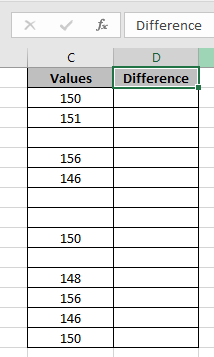
在D4单元格中使用公式:
|
= IF ( C3<>”” , C3 – LOOKUP ( 2 , 1 / ( $C$2:C2<>”” ), $C$2:C2), D2) |
说明:
C3 <>“” **检查单元格是否为空。
$ C $ 2:C2 <>“”返回TRUE和FALSE的数组。 LOOKUP函数将TRUE视为1,将FALSE视为0。1 /($ C $ 2:C2 <>“”)* *当数组的每个值除以1时,将返回1和#VALUE的数组!错误。
-
查找值为2,因此最后找到的值为1s和#VALUE的数组中的值为1!错误返回最后一个非空白单元格。
如果单元格<>“” *条件为TRUE,该函数将返回差值,否则它将返回获得的last_result。
expanding range”和单个单元格引用的单元格引用给出。
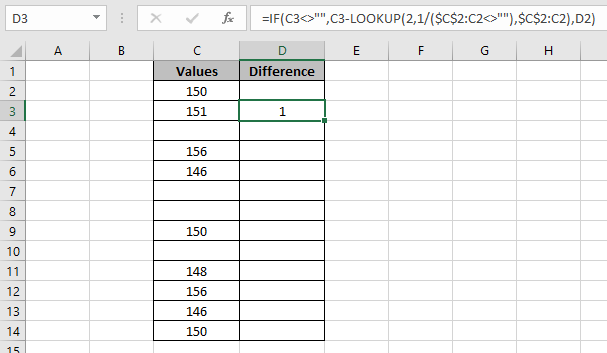
如您在上面的快照中看到的,151与150的差为1。这似乎很好。现在,我们将使用Ctrl + D *快捷键或下拉Excel单元格选项将公式复制到其余单元格。
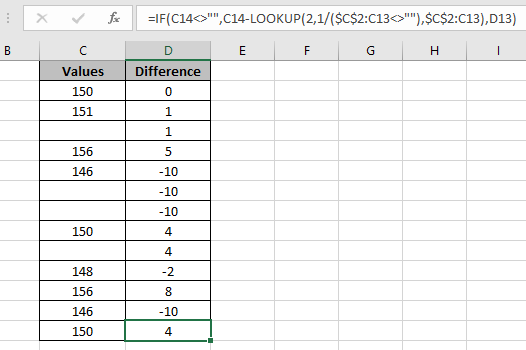
如您所见,最后一个单元格中的公式为IF(C14 <>“”,C14-LOOKUP(2,1 /($ C $ 2:C13 <>“”),$ C $ 2:C13),D13)并且您可以看到我在表格的开头添加了0以完成表格。以下是有关此公式的一些观察结果。
注意:
。如果在数组中找不到匹配项,则该公式返回#NA错误。
。如果未找到查找值,则该公式首先检查查找值,然后查找前一个值。
。所有Excel公式始终返回在表数组中找到的第一个值。
。上面解释的公式,用于在文件名数组中查找最后一个文件版本。希望您了解如何在Excel中的最后一个非空白单元格中使用差异。在这里浏览有关LOOKUP函数的更多文章。请随时在下面的评论框中陈述您的查询。我们一定会为您服务。
相关文章
link:/ tips-if-condition-in-excel [如何在Excel中使用IF函数]
Excel中带有INDEX的求和范围链接:/ lookup-formulas-excel-lookup-function [如何在Excel中使用LOOKUP函数*]
link:/ formulas-and-functions-introduction-vlookup-function [如何在Excel中使用VLOOKUP函数]